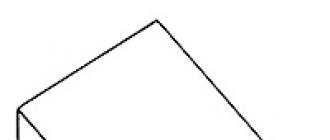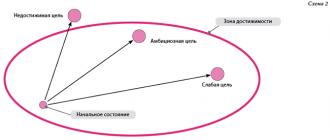И Data Transfer Object к структуризации кода, управляемой формы в среде 1С 8.2.
Введение
Начнем с небольшого описания понятия «управляемая форма» и связанных концепций платформы 1С. Знатоки платформы могут пропустить этот раздел.В 2008 году стала доступна новая версия платформы 1С: Предприятие 8.2 (далее Управляемое приложение), которая полностью меняет весь слой работы с интерфейсом. Сюда относится и командный интерфейс, и формы, и оконная система. При этом не только меняется модель разработки пользовательского интерфейса в конфигурации, но и предлагается новая архитектура разделения функциональности между клиентским приложением и сервером.
Управляемое приложение поддерживает следующие типы клиентов:
- Толстый клиент (обычный и управляемый режим запуска)
- Тонкий клиент
- Веб-клиент
Основные отличия управляемых форм для разработчика:
- Декларативное, а не «по пикселям» описание структуры. Конкретное размещение элементов выполняется системой автоматически при отображении формы.
- Вся функциональность формы описывается в виде реквизитов и команд . Реквизиты – это данные, с которыми работает форма, а команды – выполняемые действия.
- Форма выполняется и на сервере и на клиенте.
- В контексте клиента, недоступны практически все прикладные типы, и соответственно невозможно изменить данные в информационной базе.
- Для каждого метода или переменной формы обязательно должна быть указана директива компиляции , определяющая, место выполнения (клиент или сервер) и доступ к контексту формы.
- &НаКлиенте
- &НаСервере
- &НаСервереБезКонтекста
- &НаКлиентеНаСервереБезКонтекста
Все дальнейшие рассуждения будут о правой части иллюстрации, о том, как структурировать код модуля и какие принципы позволят реализовать эффективное клиент-серверное взаимодействие.
Обозначим проблему
Прошло уже несколько лет как новая версия платформы 1С активно используется и выпущено множество решений (конфигураций) как фирмой 1С, так и ее многочисленными партнерами.Сложилось ли за это время у разработчиков единое понимание принципов клиент-серверного взаимодействия при создании форм, и изменился ли подход к реализации программных модулей в новых архитектурных реалиях?
Рассмотрим структуру кода (модуль формы) в нескольких формах одной типовой конфигурации и попробуем найти закономерности.
Под структурой будем понимать секции кода (чаще всего это блоки комментариев) выделенные разработчиком для группировки методов и директивы компиляции этих методов.
Пример 1:
Секция обработчиков событий
Метод – наклиенте
Метод – насервере
Метод - наклиенте
Секция служебных процедур и функций
Вспомогательные функции управления вводом
Пример 2:
Служебные процедуры и функции
Документы оплаты
Ценности
Обработчики событий
Пример 3:
Служебные процедуры на сервере
Служебные процедуры на клиенте
Служебные процедуры на сервере без контекста
Обработчики событий шапки
Обработчики событий команд
Пример 4:
Процедуры общего назначения
Обработчики событий формы
Процедуры подсистемы «контактная информация»
По сути, структура кода отсутствует, или мягче говоря, она аналогична тому, что было в формах 8.1:
- Неинформативные слова «Общие, Служебные, Вспомогательные».
- Робкие попытки разделить клиентские и серверные методы.
- Часто методы группируются по интерфейсным элементам «Работа с табличной частью Товары, Контактной информацией».
- Произвольное расположение методов и групп кода. Например, Обработчики событий могут быть в одной форме вверху, в другой внизу, в третьей вообще не выделены и т.д.
- И не будем забывать, что это все в рамках одной конфигурации.
- Да бывают конфигурации, в которых слова «Общие, Служебные, Вспомогательные» всегда находятся на одних и тех же местах но…
Зачем нужна структура кода?
- Упрощение сопровождения.
- Упрощение обучения.
- Фиксация общих/важных/удачных принципов.
- …ваш вариант
Почему существующий стандарт разработки от фирмы 1С не помогает?
Посмотрим опубликованные на дисках ИТС и в различных «Пособиях разработчика…» принципы, рекомендуемые при написании управляемой формы.- Минимизируйте число серверных вызовов.
- Максимум вычислений на сервере.
- Неконтекстные вызовы сервера быстрее контекстных.
- Программируйте с учетом клиент-серверного взаимодействия.
- и т.п.
Шаблоны проектирования или мудрость поколений
Клиент-серверное взаимодействие используется в различных программных технологиях не один десяток лет. Ответ на обозначенные в предыдущем разделе вопросы давно известен и суммирован в двух базовых принципах.- Remote Facade (далее Интерфейс удаленного доступа)
- Data Transfer Object (далее Объект переноса данных)
- … каждый объект, потенциально предназначенный для удаленного доступа, должен иметь интерфейс с низкой степенью детализации , что позволит максимально уменьшить количество вызовов, необходимых для выполнения определенной процедуры. … Вместо того, чтобы запрашивать счёт и все его пункты отдельно, надо считать и обновить все пункты счёта за одно обращение. Это влияет на всю структуру объекта.…Запомните: интерфейс удаленного доступа не содержит логики домена .
- …если бы я был заботливой мамой, то обязательно сказал бы своему ребенку: «Никогда не пиши объекты переноса данных!» В большинстве случаев объекты переноса данных представляют собой не более чем раздутый набор полей … Ценность этого омерзительного монстра состоит исключительно в возможности передавать по сети несколько элементов информации за один вызов - прием, который имеет большое значение для распределенных систем.
Примеры шаблонов в платформе 1С
Прикладной программный интерфейс доступный разработчику при разработке управляемой формы, содержит много примеров данных принципов.Например метод ОткрытьФорму(), типичный «огрубленный» интерфейс.
ПараметрыОткрытия = Новый Структура("Параметр1, Параметр2, Параметр3", Значение1, Значение2, Значение3); Форма = ОткрытьФорму(ИмяФормы, ПараметрыОткрытия);
Сравните с принятым в v8.1 стилем.
Форма = ПолучитьФорму(ИмяФормы); Форма.Параметр1 = Значение1; Форма.Параметр2 = Значение2; Форма.Открыть();
В контексте управляемой формы множество «Объектов переноса данных». Можно выделить системные
и определяемые разработчиком
.
Системные моделируют на клиенте прикладной объект, в виде одного или несколько элементов данных формы. Создать их вне привязки к реквизитам формы нельзя.
- ДанныеФормыСтруктура
- ДанныеФормыКоллекция
- ДанныеФормыСтруктураСКоллекцией
- ДанныеФормыДерево
- ЗначениеВДанныеФормы()
- ДанныеФормыВЗначение()
- КопироватьДанныеФормы()
- ЗначениеВРеквизитФормы()
- РеквизитФормыВЗначение()
Пример 1С v8.1:
// на клиенте в контексте формы ЗаполнитьКэшПользователей(ПодразделениеСсылка)
Пример 1С v8.2:
// на сервере в контексте формы ОбработкаОбъект = РеквизитФормыВЗначение("Объект"); ОбработкаОбъект.ЗаполнитьКэшПользователей(ПодразделениеСсылка); ЗначениеВРеквизитФормы(ОбработкаОбъект, "Объект");
Объекты переноса данных, структура которых определяется разработчиком это небольшое подмножество типов доступных и на клиенте и на сервере. Наиболее часто в качестве параметров и результатов методов «огрубленного» интерфейса используются:
- Примитивные типы (строка, число, булево)
- Структура
- Соответствие
- Массив
- Ссылки на прикладные объекты (уникальный идентификатор и текстовое представление)
&НаСервереБезКонтекста Функция СерверИзменитьСтатусЗаказов(Заказы, НовыйСтатус) Ошибки = Новый Соответствие(); // [заказ][описание ошибки] Для Каждого Заказ Из Заказы Цикл НачатьТранзакцию(); Попытка ДокОб = Заказ.ПолучитьОбъект(); …. другие действия, возможно не только с заказом… Исключение ОтменитьТранзакцию(); Ошибки.Вставить(Заказ, ОписаниеОшибки()); КонецПопытки; КонецЦикла; Возврат Ошибки; КонецФункции // СерверИзменитьСтатусЗаказов()
Структурируем код
Главные цели, которые должен отражать модуль управляемой формы и подходы к решению.- Четкое разделение клиентского и серверного кода. Не будем забывать, в момент выполнения это два взаимодействующих процесса, в каждом из которых существенно отличается доступный функционал.
- Четкое выделение интерфейса удаленного доступа, какие методы сервера можно вызывать с клиента, а какие нельзя? Названия методов удаленного интерфейса начинаются с префикса «Сервер». Это позволяет, читая код сразу видеть переход управления на сервер, и упрощает использование контекстной подсказки. Отметим, что официальная рекомендация (ИТС) предлагает именовать методы с постфиксами, например, так ИзменитьСтатусЗаказовНаСервере(). Однако повторим не все серверные методы можно вызывать с клиента, и поэтому более важна логическая доступность, а не место компиляции. Поэтому префиксом «Сервер» отмечаем только методы доступные для клиента, метод-пример назовем СерверИзменитьСтатусЗаказов().
- Удобочитаемость. Дело вкуса, принимаем порядок, когда модуль начинается с процедур создания формы на сервере и методов удаленного доступа.
- Сопровождаемость. Должно быть однозначно определено место для добавления нового кода. Важный момент, автоматически создаваемые конфигуратором заготовки методов добавляются в конец модуля. Т.к чаще всего автоматически создаются обработчики событий элементов формы, то соответствующий блок расположен последним, чтобы не перетаскивать каждый обработчик в другое место модуля.
- Графический вариант – наглядно показывает основной поток выполнения.
- Текстовый вариант - это пример оформления шаблона для быстрой вставки структуры в новый модуль формы.

//////////////////////////////////////////////////////////////////////////////// // <(c) Автор="" Дата=""/> // <Описание> // // //////////////////////////////////////////////////////////////////////////////// // ПЕРЕМЕННЫЕ МОДУЛЯ //////////////////////////////////////////////////////////////////////////////// // НА СЕРВЕРЕ //******* СОБЫТИЯ НА СЕРВЕРЕ ******* &НаСервере Процедура ПриСозданииНаСервере(Отказ, СтандартнаяОбработка) //Вставить содержимое обработчика КонецПроцедуры //******* ИНТЕРФЕЙС УДАЛЕННОГО ДОСТУПА ******* //******* БИЗНЕС-ЛОГИКА НА СЕРВЕРЕ ******* //////////////////////////////////////////////////////////////////////////////// // ОБЩИЕ МЕТОДЫ КЛИЕНТА И СЕРВЕРА //////////////////////////////////////////////////////////////////////////////// // НА КЛИЕНТЕ //******* БИЗНЕС-ЛОГИКА НА КЛИЕНТЕ ******* //******* КОМАНДЫ ******* //******* СОБЫТИЯ НА КЛИЕНТЕ ******* //////////////////////////////////////////////////////////////////////////////// // ОПЕРАТОРЫ ОСНОВНОЙ ПРОГРАММЫ
Связанные вопросы
В заключение обозначим несколько направлений, о которых полезно подумать при программировании клиент-серверного взаимодействия.- Варианты реализации интерфейса удаленного доступа . Асинхронность, степень детализации...
- Кэширование. В 1С приняли неудачное архитектурное решение, введя кэширование только на уровне вызова методов общих модулей и не предоставив возможности управления (время актуальности, сброс по требованию).
- Неявные серверные вызовы . Не забывайте о технологических особенностях, многие «безобидные» операции на клиенте провоцируют платформу на обращение к серверу.
В этой статье мы познакомимся с основными аспектам работы с управляемой формой в 1С 8.3. Что такое форма и для чего она нужна? Форма это основной объект, посредством которого осуществляется взаимодействие пользователя с программой. То есть с помощью формы пользователь осуществляет ввод информации в программу, а так же на форму выводиться нужная для пользователя информация.
Основная задача разработчика любой формы (управляемой или обычной) это предоставить пользователю удобный механизм взаимодействия с программой.
Платформа 1С имеет возможность сгенерировать любую форму объекта, но обычно при разработке прикладных решений программисты самостоятельно конфигурируют формы.

Подробно вопросы работы с управляемыми формами в частности и с управляемым приложением в целом рассмотрены в книге «Основы разработки в 1С: Такси. Разработка управляемого приложения за 12 шагов» . Эта книга станет настоящим подспорьем для тех, кто только начал знакомится с разработкой управляемого приложения.

Книга «Основы разработки в 1С: Такси» отлично подойдёт тем, кто уже начал программировать и испытывает определенные сложности с этой темой и тем, кто уже давно программирует, но ни разу еще не работал с управляемыми формами 1С
- Без сложных технических терминов;
- Более 600 страниц практического материала;
- Каждый пример сопровождается рисунком (скриншот);
Промо-код на скидку в 15% — 48PVXHeYu
Иногда кажется, что изучить язык программирование в 1С сложно и трудно. В действительности программировать в 1С — легко. Помогут Вам легко и быстро освоить программирование в 1С мои книги: и «Основы разработки в 1С: Такси»

Изучите программирование в 1С с помощью моей книги «Программировать в 1С за 11 шагов»
- Без сложных технических терминов.
- Более 700 страниц практического материала.
- Каждое задание сопровождается рисунком (скриншот).
- Сборник задач для домашней проработки.
- Книга написана понятным и простым языком — для новичка.
- Книга посылается на электронную почту в формате PDF. Можно открыть на любом устройстве!
Если Вам помог этот урок решить какую-нибудь проблему, понравился или оказался полезен, то Вы можете поддержать мой проект, перечислив любую сумму:
можно оплатить вручную:
Яндекс.Деньги — 410012882996301
Web Money — R955262494655
Вступайте в мои группы.
В прошлом уроке мы с Вами рассмотрели для обычного (толстого) клиента. В версии платформы 1С 8.2 . В них используются новые экранные формы 1С 8.2. Их называют управляемые формы 1С 8.2.
Управляемые формы 1С 8.2 – это будущее 1С. Они отличаются от обычных форм 1С 8.2 тем, что генерируются системой автоматически на основе специальных настроек («обычные» формы просто рисуются программистом по своему желанию).
Различия в разработке управляемых форм 1С 8.2 от обычных – значительны. Поэтому мы собрались сегодня отдельно обсудить создание и изменение управляемых форм 1С 8.2.
Управляемые формы 1С 8.2
Если Вы занимались разработкой конфигураций 1С ранее – при открытии редактора управляемой формы 1С 8.2 Вас сразу поставит в тупик то, что мышкой невозможно повлиять на форму 1С 8.2 вообще.
Нельзя изменить форму 1С 8.2, нельзя передвинуть элемент, нельзя даже посмотреть свойства поля как раньше – кликнув два раза мышкой поле на форме 1С 8.2.
Теперь основа разработки формы 1С 8.2 не привязка полей к координатам на форме, а специальные настройки. Система автоматически генерирует управляемую форму 1С 8.2 на основании этих настроек.

Настройки состоят из списка элементов формы 1С 8.2, расположенных в редакторе в верхнем левом углу. В элементы формы 1С 8.2 входят:
- Реквизиты
- Команды (новое понятие 1С 8.2, могут выглядеть как кнопки или пункты меню)
- Группы (для объединения реквизитов и команд).
Соответственно настройки этих элементов находятся не в свойствах полей, а в свойствах этих элементов настройки (меню по правой кнопке мыши, пункт Свойства).
Как работают управляемые формы 1С 8.2
Работа с управляемыми формами 1С 8.2 отличается для пользователя. Они имеют больше возможностей, но непривычны для тех, кто работает с 1С уже давно.
В первую очередь отличается расположение привычных элементов на форме 1С 8.2. Командная панель всегда находится вверху.
Левая часть командной панели настраиваемая. В ней обычно находятся такие типовые кнопки как Записать и Провести.
Правая часть командной панели – новое стандартное меню формы 1С Все действия. Это меню позволяет управлять формой 1С 8.2 по своему желанию, наподобии, как в отчете СКД настройки позволяют значительно изменить вид отчета.
Произвольные пункты меню 1С Все действия
В зависимости от принадлежности данной формы 1С 8.1 к тому или иному , меню наполнено пунктами, позволяющими управлять этим объектом. Например, если это форма списка справочника, то там будут такие команды как Создать или Редактировать.

Пункт Настроить список меню 1С Все действия
Если на форме 1С 8.2 есть список, то в меню есть команда Настроить список и Вывести список.
Если команда Вывести список Вам уже знакома – она позволяет любой список в 1С сохранить в Excel/вывести на печать, то вторая команда – новая.
Как Вы уже заметили, кнопок отбора на командной панели списков больше нет. Вместо этого появилась кнопка Найти, к работе которой (а также к отключенному ныне позиционированию курсора в списке при наборе текста) — есть нарекания.
Функционал кнопки Найти конечно же не сравним с отборами, но они никуда и не делись!
Они теперь находятся в пункте меню Настроить список. Отбор теперь можно делать по любому полю, а кроме него можно сделать сортировку и условное оформление также, как это можно делать в отчетах СКД.

Пункт Изменить форму меню 1С Все действия
Пункт Изменить форму позволяет подобным образом изменить не только список на форме 1С 8.2, но и саму форму 1С 8.2.
Пользователь самостоятельно может включить или отключить видимость полей на форме 1С 8.2, ширину и высоту, активизация поля по умолчанию при открытии и т.п.

Использование управляемых форм 1С 8.2 и обычных форм 1С
По умолчанию обычные формы 1С используются в конфигурациях для толстого (обычного) клиента 1С, а управляемые – в конфигурациях для тонкого и веб клиента 1С. Однако и те и другие формы 1С можно использовать в любой конфигурации, в том числе одновременно.
Для этого необходимо и войти в свойства конфигурации (верхний элемент в окне конфигурации).
В свойствах конфигурации в 1С 8.2 появились две новые галочки, которые позволяют включить нестандартное использование форм 1С.

Создание управляемых форм 8.2
Добавление новой формы 1С 8.2 производится также, как и раньше – с помощью кнопки Ins на клавиатуре или кнопки Добавить. Чтобы войти в существующую – нажмите на нее два раза мышкой.

По умолчанию будет создана та форма (обычная или управляемая), которая установлена в конфигурации (см. в свойствах конфигурации свойство Основной режим запуска. Если Вы включили разрешение на использование в конфигурации обоих видов форм – в конструкторе формы, который сразу отроется – можно выбрать тип формы.

Конструктор предложит Вам выбрать вид формы – форма элемента, списка. Здесь же можно добавить или убрать командные панели на форме. Чаще всего эти настройки оставляются как есть, по умолчанию.

Открывается форма, заполненная по умолчанию — на нее добавились все реквизиты объекта 1С, которые есть. Отметить галочками конкретный список требуемых полей можно на второй закладке конструктора.

Редактор формы состоит из трех разделов.
- В левом верхнем углу находится список элементов формы. Он состоит из полей, команд и групп, которые позволяют объединять элементы. Список команд отдельно можно посмотреть там же на закладке Командный интерфейс.
- В правом верхнем углу находится список доступных реквизитов формы и реквизитов объекта (раскройте крестик у реквизита Объект).
- Внизу находится предпросмотр полученной формы.
Доступные реквизиты Вы можете перетащить влево и он станет элементом формы (полем на форме).

Если Вам нужно добавить кнопку или пункт меню – справа на закладке Команды Вам нужно создать новую Команду. Это оболочка для функции в модуле формы. Кроме указания собственно какая функция будет вызываться, Вы можете назначить представление – например, картинку, а также зависимость видимости от функциональной опции.

Команды также перетаскиваются влево. Если родителем стала командная панель, то это будет кнопка командной панели – иначе просто кнопкой.

В список элементов формы (полей) можно не только перетащить реквизит объекта/формы, но и просто добавить (кнопка Добавить или Ins). В частности можно новый объект формы – Группу.

Группа может быть командной панелью (курсор должен стоять на строке Форма). Тогда Вы перетаскиваете в нее команды и они становятся кнопками.

Группа может быть «обычной». Тогда это способ группировки полей как вертикально, так и горизонтально. Наименование группы можно убрать в свойствах.

Группа может быть панелью (страницы). Верхняя добавленная группа является панелью, а вложенные группы этого типа являются страницами. На страницы перетаскиваются уже поля.

Ненужные элементы формы удаляются путем удаления элементов формы в списке.
Позиция поля на форме определяется порядком в списке элементов (вертикальная) или с помощью групп (горизонтальная). Ширина и высота задаются в свойствах элемента формы.

Свойства элемента формы значительно расширились и содержат множество полезных вещей – как управления внешним видом (кнопки выбора и очистки), так и проверки значений по умолчанию.
Свойства самой формы, в том числе и ее размеры задаются у корневого элемента формы с аналогичным названием Форма.
Обработчики событий (ответ на действия пользователя) теперь поделились на два вида. Старые – как и раньше указываются в свойствах формы и полей (например, ПриИзменении и ПриОткрытии формы). Новые – стали командами и используются для пунктов меню и кнопок.
Условное оформление формы в 1с 8 служит для управления видимостью, доступностью, цветом элементов таблиц управляемой формы (а также оно используется в СКД и динамических списках). Удобство его использования заключается в том, что вы один раз задаете условие по которому должно меняться оформление вашей формы. После этого при работе пользователя с формой, при срабатывании условия оформление будет меняться автоматически. Не нужно использовать события формы и писать лишний код.
Следует заменить, что условное оформление форм работает только в конфигурациях использующих управляемое приложение (Бухгалтерия 3.0, ЗУП 3.0/3.1, Управление торговлей 11 и т.п.)
Условное оформление 1с. Интерактивная настройка
Еще один плюс условного оформления — его можно настроить не написав ни строчки кода. Для этого в форме необходимо:
- Открыть свойства формы -> вкладка оформление -> УсловноеОформление Открыть;
- Откроется таблица ;
- В первом столбце необходимо выбрать оформление (или сразу несколько);
- Во втором столбце задать условие, по которому будет срабатывать выбранное оформление;
- С третьем столбце необходимо выбрать элементы формы на которые будет действовать выбранное оформление.

Обратите внимание, что условное оформление действует только на колонки таблиц формы. Другие элементы формы вы тоже можете выбрать в колонке Оформляемые поля , но это не даст никакого результата.
Условное оформление формы. Пример интерактивной настройки
Для примера мной была написана простейшая обработка, на формы которой добавлен реквизит с типом ТаблицаЗначений , с тремя колонками. А также три реквизита с типом булево . Скачать обработку можно .
Форма обработки выглядит так:

Настроим следующее условное оформление данной формы: при установке реквизита СкрытьКолонку1 в значение Истина , в таблице форме скрывать реквизит Колонка1 .
- Откроем настройку условного оформления формы;
- Добавим в таблицу новую строку;
- В колонке Оформление нажмем на кнопку с тремя точками и выберем параметр Видимость , значение Нет ;

- В колонке Условие нажмем на кнопку с тремя точками, в открывшемся окне добавим новый отбор. Пропишем туда следующие значения: Левое значение — СкрытьКолонку1, Вид сравнения — Равно, Правое значение — Да ;

- В колонке Оформляемые поля нажмем на кнопку с тремя точками, в открывшемся окне добавим новый элемент, и выберем значение ТаблицаФормыКолонка1 ;
- В итоге у нас должна получиться настройка условного оформления, такая же как на следующем рисунке;

- Нажмем кнопку Ок , сохраним нашу обработку и запустим ее в режиме 1С Предприятие ;
- При установке флажка Скрыть колонку 1 , будут происходить следующие изменения в оформлении формы.


Условное оформление 8.3. Пример программной настройки
Используя ту же внешнюю обработку, что и в предыдущем пункте, приведем пример программной настройки условного оформления. Необходимо сделать следующее: при установке реквизита ПоменятьЦветКолонки2 в значение Истина , в таблице формы раскрашивать фон Колонки 2 , при установке реквизита СделатьНедоступнойКолонку3 в значение Истина , в таблице формы делать недоступным реквизит Колонка3 .
В модуле формы создадим серверную процедуру, назовем ее УстановитьУсловноеОформление и сразу же допишем ее вызов в процедуре ПриСозданииНаСервере .
&НаСервере Процедура ПриСозданииНаСервере(Отказ, СтандартнаяОбработка) УстановитьУсловноеОформление(); КонецПроцедуры &НаСервере Процедура УстановитьУсловноеОформление() КонецПроцедуры
Весь следующий код будем писать в процедуре УстановитьУсловноеОформление . Нам необходимо добавить новый элемент условного оформления формы, для этого используем стандартную коллекцию формы УсловноеОформление.
Элемент = УсловноеОформление.Элементы.Добавить();
Также как и в интерактивном варианте, нам необходимо в созданном элементе заполнить оформления, условия и поля. Для того чтобы указать поле мы должны создать поле компоновки данных с именем колонки на которую будет распространяться оформление. Если полей несколько, добавляем нужное количество полей компоновки данных. Для отборов создаем элементы отбора компоновки данных и заполняем для них левое значение, правое значение и вид сравнения. Для того, чтобы задать нужные оформления заполним значения параметров доступных оформлений. В нашем примере получается следующий код:
Элемент = УсловноеОформление.Элементы.Добавить(); ПолеЭлемента = Элемент.Поля.Элементы.Добавить(); ПолеЭлемента.Поле = Новый ПолеКомпоновкиДанных(Элементы.ТаблицаФормыКолонка2.Имя); ОтборЭлемента = Элемент.Отбор.Элементы.Добавить(Тип("ЭлементОтбораКомпоновкиДанных")); ОтборЭлемента.ЛевоеЗначение = Новый ПолеКомпоновкиДанных("ПоменятьЦветКолонки2"); ОтборЭлемента.ВидСравнения = ВидСравненияКомпоновкиДанных.Равно; ОтборЭлемента.ПравоеЗначение = Истина; Элемент.Оформление.УстановитьЗначениеПараметра("ЦветФона", Новый Цвет(255, 0, 0));
Таким образом мы создали оформление для второй колонки таблицы. Для третьей колонки оно делается аналогичным образом, поэтому не будем на нем подробно останавливаться. Итоговый код процедуры УстановитьУсловноеОформление будет выглядеть следующим образом:
&НаСервере Процедура УстановитьУсловноеОформление() Элемент = УсловноеОформление.Элементы.Добавить(); ПолеЭлемента = Элемент.Поля.Элементы.Добавить(); ПолеЭлемента.Поле = Новый ПолеКомпоновкиДанных(Элементы.ТаблицаФормыКолонка2.Имя); ОтборЭлемента = Элемент.Отбор.Элементы.Добавить(Тип("ЭлементОтбораКомпоновкиДанных")); ОтборЭлемента.ЛевоеЗначение = Новый ПолеКомпоновкиДанных("ПоменятьЦветКолонки2"); ОтборЭлемента.ВидСравнения = ВидСравненияКомпоновкиДанных.Равно; ОтборЭлемента.ПравоеЗначение = Истина; Элемент.Оформление.УстановитьЗначениеПараметра("ЦветФона", Новый Цвет(255, 0, 0)); Элемент = УсловноеОформление.Элементы.Добавить(); ПолеЭлемента = Элемент.Поля.Элементы.Добавить(); ПолеЭлемента.Поле = Новый ПолеКомпоновкиДанных(Элементы.ТаблицаФормыКолонка3.Имя); ОтборЭлемента = Элемент.Отбор.Элементы.Добавить(Тип("ЭлементОтбораКомпоновкиДанных")); ОтборЭлемента.ЛевоеЗначение = Новый ПолеКомпоновкиДанных("СделатьНедоступнойКолонку3"); ОтборЭлемента.ВидСравнения = ВидСравненияКомпоновкиДанных.Равно; ОтборЭлемента.ПравоеЗначение = Истина; Элемент.Оформление.УстановитьЗначениеПараметра("Доступность", Ложь); КонецПроцедуры
Напомню, что скачать обработку написанную на основе разобранных примеров можно .
С версии платформы 8.2 в 1С стали использоваться новые принципы построения интерфейса и взаимодействия пользователя с базой данных. Новая технология получила название «Управляемое приложение». Наибольшей переработке подверглись механизмы построения форм и схема взаимодействий пользователя сервера 1С и базы данных. Обычный режим все еще поддерживается платформой, но со временем все пользователи 1С перейдут на управляемые формы.
Для простых пользователей управляемая форма документа 1С отличается от обычной только внешним видом. Для разработчика же это новый механизм со своими правилами, законами и условиями. Изменению подверглись многие области, но ключевыми среди опытных разработчиков 1С считаются следующие нововведения:
- Самостоятельное формирование структуры формы и размещение полей платформой. Если раньше разработчики описывали положение поля, указывая пиксели, то теперь есть возможность лишь указать вид группировки;
- Форма состоит из реквизитов, представляющих данные формы, и команд – выполняемых процедур и функций;
- Код формы выполняется на стороне и сервера, и клиента. Ведь сама по себе форма – это объект конфигурации, создаваемый на сервере и отображаемый на клиенте. Значит, объединяет в себе клиентскую и серверную часть;
- На клиентской стороне стали недоступны многие типы данных и теперь отсутствует возможность изменить данные в информационной базе;
- Для каждой процедуры или функции должна быть указана специальная настройка – директива компиляции. Она отвечает за место выполнения кода и может принимать следующие значения:
- Наклиенте;
- НаСервере;
- НаСервереБезКонтекста;
- НаКлиентеНаСервере;
- НаКлиентеНаСервереБезКонтекста.
Последний пункт особо остро стоит в режиме управляемых форм. Если разработчик плохо разбирается в директивах или взаимодействии клиента и сервера, то ему будет крайне сложно создать управляемую форму. Все новые принципы построения управляемых форм в 1С:Предприятие 8.3 объединены общим понятием трехзвенной архитектуры. В нее входят клиентские компьютеры, сервер 1С и СУБД, где хранятся данные.
Редактирование управляемой формы в конфигураторе тоже стало отличаться. Изменились многие аспекты и разработчики версии 7.7, где не было управляемых форм, могут быть удивлены. Изменился даже внешний вид конструктора форм, который можно увидеть, открыв любую из форм объекта конфигурации. При открытии объекта мы видим окно, разделенное на несколько разделов:
- Элементы интерфейса формы. Слева вверху расположено окно, где перечислены все поля, отраженные на выбранной форме, обеспечивающие взаимодействие программы с пользователем;
- Реквизиты формы. Справа вверху расположены все данные, с которыми работает форма. Именно в них хранится информация на клиентской стороне;
- Отображение управляемой формы. Снизу мы видим предварительный внешний вид на основе элементов интерфейса;
- Модуль формы. Раздел, содержащий процедуры и функции, используемые данной формой. Здесь можно найти код алгоритмов взаимодействия программы и с пользователем, и с базой данных.
Разработчики 1С агитируют клиентов перейти на управляемые формы, поэтому изучение принципов разработки управляемых форм – вопрос времени. Начав работать с этим типом форм, вы поймете, что это шаг к стандартизации разработки и соблюдению единых правил. Поэтому способность работать с управляемыми формами в 1С 8.3 увеличивает ваш уровень разработчика 1С.
Принципы разработки управляемых форм
В первую очередь, для понимания механизма управляемого режима 1С следует запомнить, что форма существует и на сервере, и на клиенте. Причем, на клиенте этот объект представляет собой лишь изображение интерфейса взаимодействия пользователя с программой. Все расчеты, алгоритмы, вычисления и обработки должны происходить только на стороне сервера. Это продиктовано не только невозможностью на клиенте пользоваться многими функциями и параметрами, но и требованиями к быстродействию.
Разобраться, где выполняется процедура, можно по наименованию директивы, которая должна быть прописана перед каждой процедурой и функцией в модуле формы. Формулировка «БезКонтекста» показывает, что данные на управляемой форме не будут передаваться в эту процедуру на сервер. Таким образом, в подобных процедурах не получится писать алгоритмы, опирающиеся на значения, которые ввел пользователь. Если эта формулировка не указана, то форма передается целиком со всеми реквизитами, и вы сможете обращаться к ним.
Разработчики 1С настоятельно рекомендуют использовать неконтекстные вызовы сервера, максимально сокращать их количество и стараться не производить вычислений на клиенте. Начинающим разработчикам без теоретической подготовки сложно соответствовать всем этим правилам и изменять код правильно. Перед началом самостоятельной работы полезно будет открыть управляемую форму конфигурации, посмотреть на синтаксис и способы взаимодействия клиента и сервера.
&НаСервере Процедура ПолучитьПлатежноРасчетныеДокументыИзХранилища(НовыйАдресВХранилище) &НаСервереБезКонтекста Функция ЕстьРасчетыСКлиентом(ДокументОснование) &НаСервереБезКонтекста Процедура ЗаполнитьСписокВыбораКПП(СписокВыбора, Контрагент, ДатаСведений) &НаКлиенте Процедура ЗаполнитьГоловногоКонтрагентаЗавершение(ВыбранноеЗначение, ДополнительныеПараметры) &НаСервере Процедура УстановитьТекстПлатежноРасчетныхДокументов() &НаСервере Функция ЕстьЗаполненныеИсходныеДокументы()Новые правила разработки форм 1С принесут большую пользу, если все разработчики станут их придерживаться. Причем, изменения к лучшему почувствуют все – и программисты, и компании, работающие в 1С, и фирмы-франчайзи, и разработчики 1С. Основные последствия правильной эксплуатации управляемых форм в 1С:
- Простота сопровождения конфигурации и повышенная читаемость кода. Отсюда можно сделать вывод, что алгоритм, написанный одним разработчиком, всегда сможет поправить другой сотрудник, не тратя много времени;
- Разделение кода, выполняемого на клиенте и сервере. Учитывая, насколько отличается функционал, доступный на каждой из этих сторон, разделить их было бы правильным шагом;
- Более глубокое понимание разработчиками логики платформы, взаимодействия клиента и сервера и алгоритмов, которые они пишут. В версиях 8.0 и ранее очень часто можно было встретить формы документов или справочников, разработанные без понимания клиент-серверной части;
- Повышение быстродействия конфигураций и снижение нагрузки на клиентские компьютеры;
- Снижение затрат на закупку компьютеров для рабочих мест ввиду отсутствия необходимости приобретения мощных ПК.
Выбор управляемой формы в качестве основного режима запуска 1С способен преподнести множество сюрпризов. Но с правильным подходом этот шаг принесет большие дивиденды, поэтому на него решаются все больше пользователей 1С по всей России. С учетом того, что компания 1С в будущем рассчитывает на развитие именно управляемых форм, оставаться на устаревающих обычных рискованно.